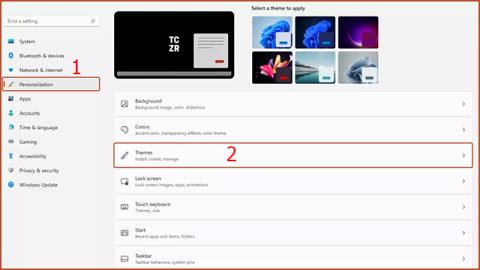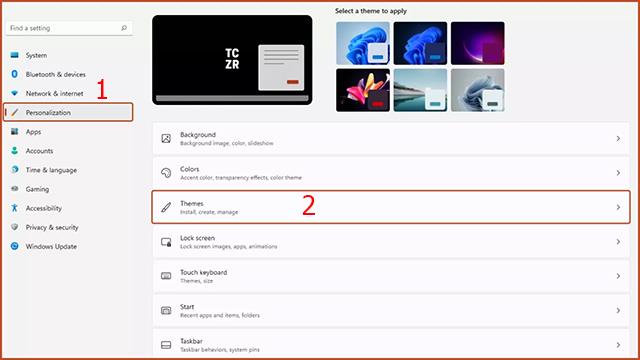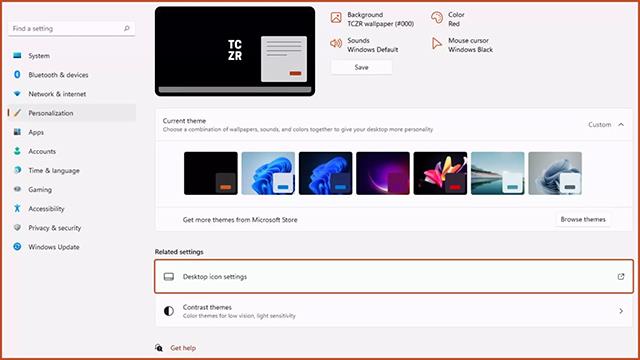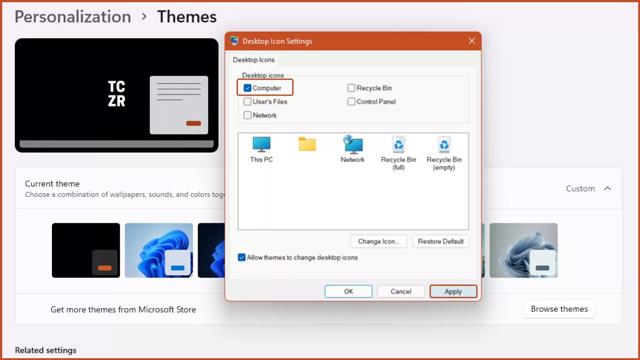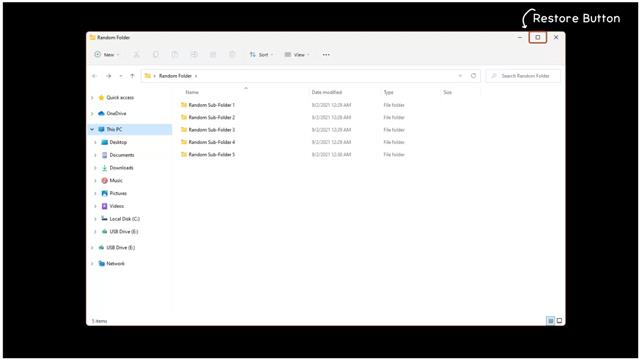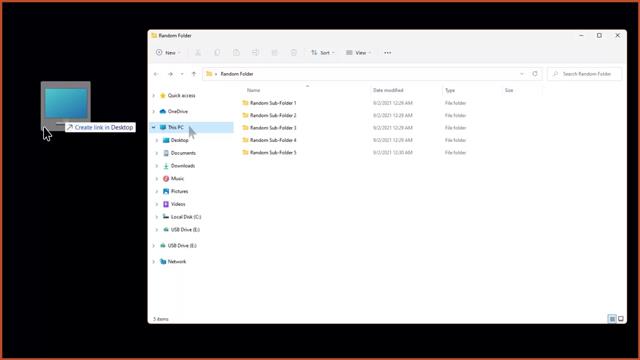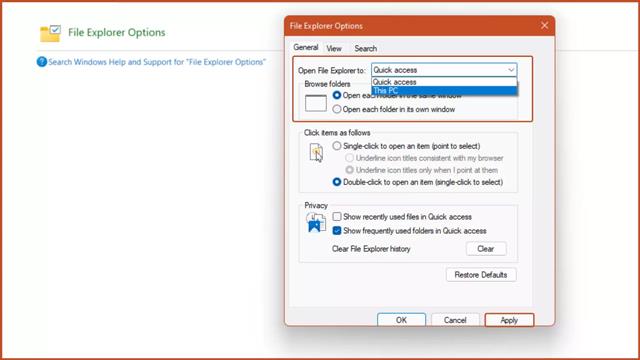Многие люди знакомы с тем, что «Этот компьютер» по умолчанию размещается на рабочем столе, но в версии Windows 11 это программное обеспечение скрыто. Обратитесь к статье, чтобы понять, как перенести этот компьютер на рабочий стол в Windows 11.
Оглавление статьи
Этот компьютер служит местом хранения всех локальных дисков, включая жесткие диски, приводы компакт-дисков и любые USB-устройства, подключенные к вашему компьютеру. В некоторых версиях Windows этот компьютер также называется «Мой компьютер». Обычно это приложение по умолчанию отображается на рабочем столе, но начиная с Windows 11 вы больше не увидите его на рабочем столе.
Из-за этого многие пользователи Windows 11 будут чувствовать себя неудобно и некомфортно во время использования. Тем не менее, у вас все еще есть способ «восстановить» этот компьютер (мой компьютер), чтобы вернуться на рабочий стол в Windows 11. Ниже приведены некоторые способы, которыми вы можете воспользоваться.
Выведите этот компьютер на рабочий стол в Windows 11 с помощью настроек Windows
Шаг 1. Откройте «Настройки» через меню «Пуск» . Вы также можете нажать Windows + I на клавиатуре, чтобы быстро открыть его.
Шаг 2. Выберите «Персонализация» на панели инструментов слева от появившегося нового окна, затем выберите «Темы» в разделе справа.
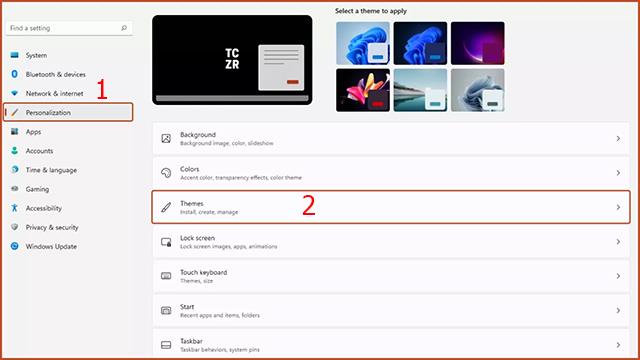
Шаг 3. Нажмите «Настройки значков на рабочем столе» в разделе «Связанные настройки».
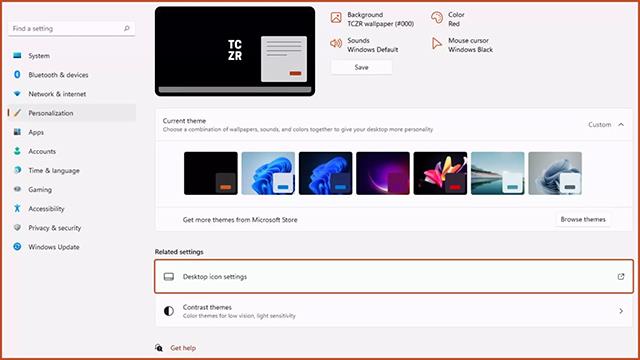
Шаг 4: Появится окно настроек значков на рабочем столе . Вам нужно отметить строку «Компьютер» и выбрать «Применить». В результате этой операции значок «Этот компьютер» снова появится на рабочем столе, как обычно.
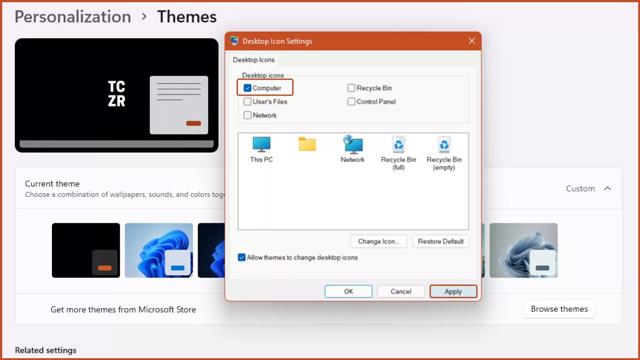
Выведите этот компьютер на рабочий стол в Windows 11 с помощью ярлыка
Шаг 1: Откройте любую папку на вашем компьютере.
Шаг 2. Нажмите кнопку «Восстановить» в правом верхнем углу вновь открытой папки, чтобы свернуть интерфейс папки.
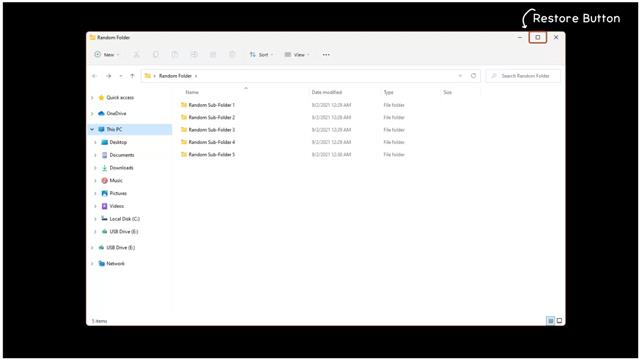
Шаг 3. Вы увидите значок «Этот компьютер» на панели в левой части окна папки. Нажмите значок «Этот компьютер», затем, удерживая его, перетащите на рабочий стол и отпустите. Таким образом, на вашем рабочем столе появится ярлык «Этот компьютер».
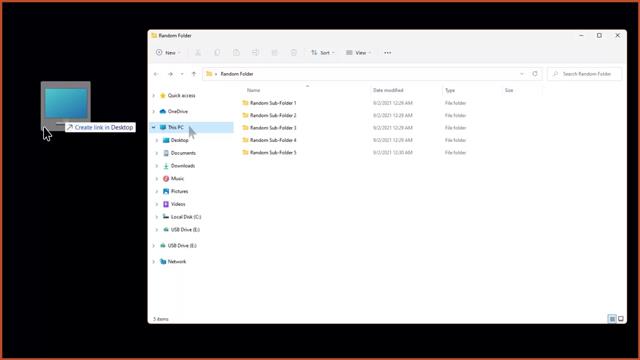
Выведите этот компьютер на рабочий стол в Windows 11 с помощью панели управления.
Последний способ помочь вам вывести этот компьютер на рабочий стол — через панель управления.
Шаг 1. Откройте панель управления в меню «Пуск».
Шаг 2. Введите «Параметры проводника» в строке поиска в правом верхнем углу панели управления.
Шаг 3: Появится окно «Параметры проводника» .

Шаг 4. На вкладке «Общие» откройте раздел «Проводник» и нажмите «Этот компьютер» , а затем «Применить».
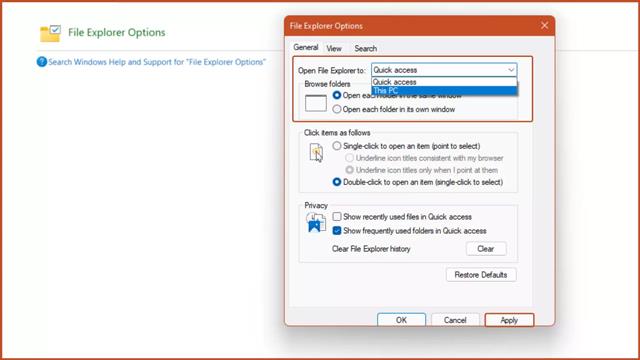
Шаг 5: Нажмите комбинацию клавиш Windows + E , и появится окно «Этот компьютер».
Обратите внимание: если вы не выполните вышеуказанные действия, комбинация клавиш Windows + E включит Проводник по умолчанию.
Итак, вы можете понять 3 способа перенести этот компьютер или мой компьютер на рабочий стол в Windows 11. Надеюсь, этот трюк поможет вам более удобно использовать операционную систему Windows 11.